win10电脑禁止网络游戏运行的设置方法 Win10系统如何设置禁止玩网络游戏的方法
更新时间:2024-01-31 15:02:39作者:yang
Win10电脑禁止网络游戏运行的设置方法是很多家长和学生所关注的问题,在如今数字化时代,网络游戏已经成为人们娱乐休闲的重要组成部分,但有时候过度沉迷于游戏会对个人的学习、工作和身心健康造成负面影响。学会如何在Win10系统中设置禁止玩网络游戏的方法变得非常重要。本文将介绍一些简单有效的设置技巧,帮助家长和个人实现对网络游戏的合理管理和控制。
具体的设置方法:
第一步、依次展开C:WindowsSystem32driversetc将其中的hosts文件,复制到桌面(非系统盘其他位置亦可)
温馨提示:直接修改需要更改文件全新啊,采取这种办法更方便
第二步、使用记事本打开hosts文件,在其中添加如下内容(这里以英雄联盟游戏为例)
lol.qq.com 127.0.0.1
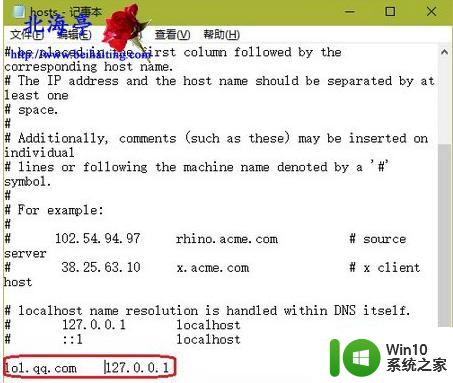
温馨提示:英雄联盟的官网地址为lol.qq.com,127.0.0.1为本机默认IP地址,用户如果访问lol.qq.com,就相当于访问127.0.0.1(本机)
第三步、保存后,将hosts文件复制粘贴回原目录,会出现“替换或跳过”的提示对话框,我们点击选择“替换目标中的文件”即可
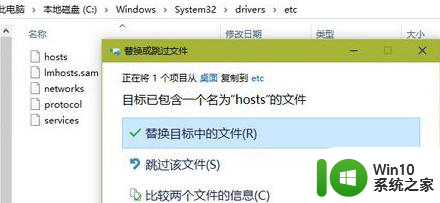
第四步、再次打开英雄联盟游戏,就无法登陆英雄联盟官网的服务器了,游戏当然就不能玩了。
以上就是win10电脑禁止网络游戏运行的设置方法的全部内容,还有不懂得用户就可以根据小编的方法来操作吧,希望能够帮助到大家。
win10电脑禁止网络游戏运行的设置方法 Win10系统如何设置禁止玩网络游戏的方法相关教程
- win10系统设置电脑程序禁止运行的操作步骤 win10系统如何设置禁止程序运行
- win10禁止程序访问网络怎么设置 win10如何禁止应用程序访问网络
- win10设置禁止访问特定网站的方法 win10如何设置禁止访问特定网站
- win10电脑禁止启动项设置方法 如何禁止win10电脑启动时自动运行程序
- window10设置不更新系统的方法 如何禁止Win10电脑自动更新系统
- w10电脑设置浏览器无法运行的方法 w10系统禁止ie浏览器运行怎么设置
- win10系统禁止杜比音效设置方法 win10阻止杜比音效怎么设置
- win10 网络禁用恢复方法, 如何在Win8系统中恢复网络禁用功能
- win10程序禁用操作方法 如何在win10系统中禁止指定程序运行
- win10防火墙阻止某个程序联网设置方法 win10如何设置防火墙禁止程序联网
- win10如何禁止小娜开机自启 win10禁止小娜开机自启设置方法
- win10 20h2任务栏搜索框禁用网络搜索的步骤 Win10 20H2任务栏搜索框禁用网络搜索设置方法
- 蜘蛛侠:暗影之网win10无法运行解决方法 蜘蛛侠暗影之网win10闪退解决方法
- win10玩只狼:影逝二度游戏卡顿什么原因 win10玩只狼:影逝二度游戏卡顿的处理方法 win10只狼影逝二度游戏卡顿解决方法
- 《极品飞车13:变速》win10无法启动解决方法 极品飞车13变速win10闪退解决方法
- win10桌面图标设置没有权限访问如何处理 Win10桌面图标权限访问被拒绝怎么办
win10系统教程推荐
- 1 蜘蛛侠:暗影之网win10无法运行解决方法 蜘蛛侠暗影之网win10闪退解决方法
- 2 win10桌面图标设置没有权限访问如何处理 Win10桌面图标权限访问被拒绝怎么办
- 3 win10关闭个人信息收集的最佳方法 如何在win10中关闭个人信息收集
- 4 英雄联盟win10无法初始化图像设备怎么办 英雄联盟win10启动黑屏怎么解决
- 5 win10需要来自system权限才能删除解决方法 Win10删除文件需要管理员权限解决方法
- 6 win10电脑查看激活密码的快捷方法 win10电脑激活密码查看方法
- 7 win10平板模式怎么切换电脑模式快捷键 win10平板模式如何切换至电脑模式
- 8 win10 usb无法识别鼠标无法操作如何修复 Win10 USB接口无法识别鼠标怎么办
- 9 笔记本电脑win10更新后开机黑屏很久才有画面如何修复 win10更新后笔记本电脑开机黑屏怎么办
- 10 电脑w10设备管理器里没有蓝牙怎么办 电脑w10蓝牙设备管理器找不到
win10系统推荐
- 1 萝卜家园ghost win10 32位安装稳定版下载v2023.12
- 2 电脑公司ghost win10 64位专业免激活版v2023.12
- 3 番茄家园ghost win10 32位旗舰破解版v2023.12
- 4 索尼笔记本ghost win10 64位原版正式版v2023.12
- 5 系统之家ghost win10 64位u盘家庭版v2023.12
- 6 电脑公司ghost win10 64位官方破解版v2023.12
- 7 系统之家windows10 64位原版安装版v2023.12
- 8 深度技术ghost win10 64位极速稳定版v2023.12
- 9 雨林木风ghost win10 64位专业旗舰版v2023.12
- 10 电脑公司ghost win10 32位正式装机版v2023.12